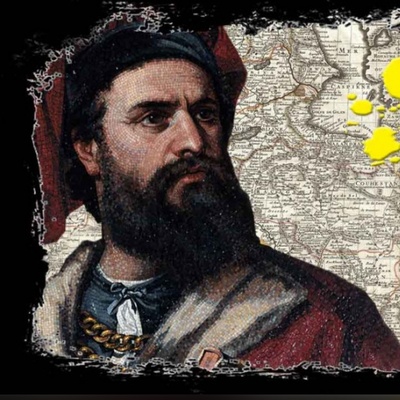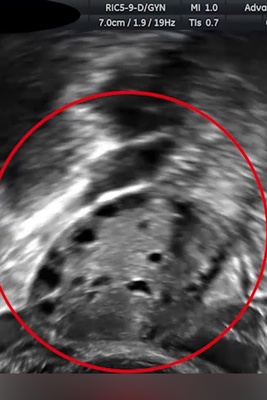آموزش تغییر فونت فارسی در اینستاگرام اندروید و آیفون
چرا فونت اینستاگرام را تغییر دهیم؟
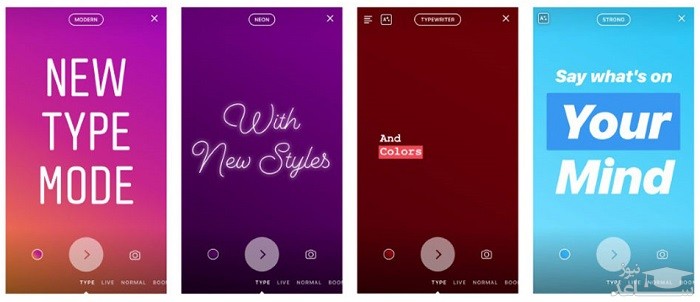
به عنوان مثال تغییر فونت بیو اینستاگرام می تواند برای مخاطب جالب توجه باشد. پس نوشتن یک متن کوتاه و جذاب در این بخش، قطعا به چشم می آید و جلو ملزومات است. استفاده از اموجی های مختلف و متنوع نیز می تواند در این بخش مخاطب جذب کند.
در استوری اینستاگرام نیز این حالت صدق می کند. با اضافه شدن بخش Story اینستاگرام، تعداد پست های روزانه کم و در عوض استوری هایی که 24 ساعت می مانند، بسیار بیشتر شده است. پس تعجبی ندارد اگر بگوییم که تمرکز بسیاری از پیج های اینستاگرام اکنون روی بخش استوری اینستا است. اینستاگرام برای استوری ها بخشی مجزا را در نظر گرفته که در آن با استفاده از قابلیت Type Mode می توانید متن دلخواه خود را با فرم و شکلی جدید به نمایش بگذارید. در ادامه به معرفی کامل این بخش نیز خواهیم پرداخت.
آموزش تغییر فونت فارسی در اینستاگرام اندروید و آیفون برای بیو و استوری
در این بخش به آموزش تغییر فونت فارسی در اینستاگرام اندروید و آیفون برای قسمت فونت بیو و استوری پرداخته ایم.
معرفی Type mode های استوری
نکته: تصاویر ارائه شده در این مطلب در سیستم عامل iOS گرفته شده اند، ولی کاربران اندرویدی هم می توانند به راحتی از همین ویژگی استفاده کنند.
مرحله 1: روی آیکون دوربین در گوشه سمت چپ بالای صفحه ضربه بزنید.

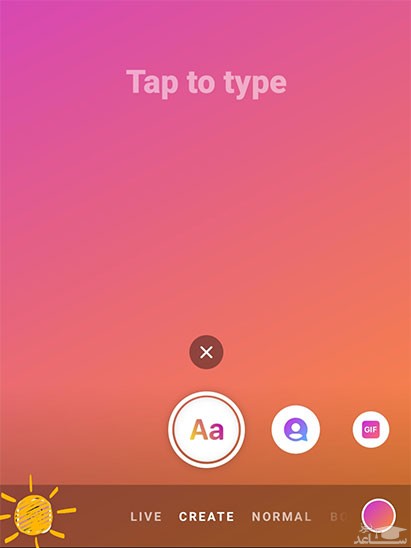
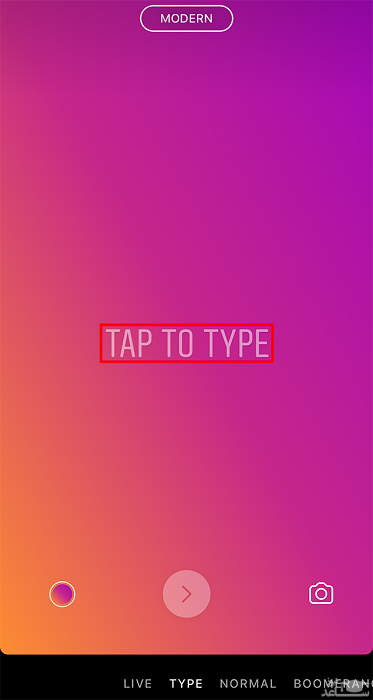
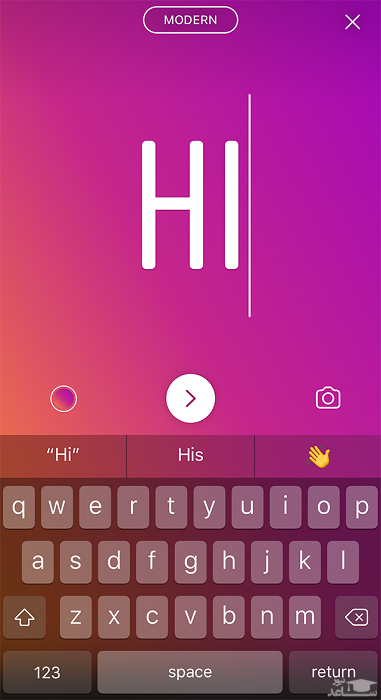
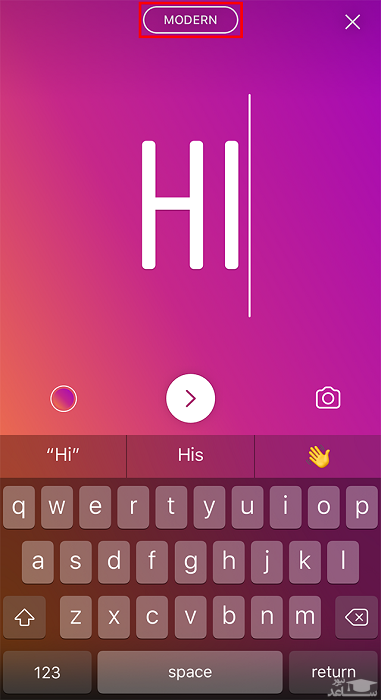
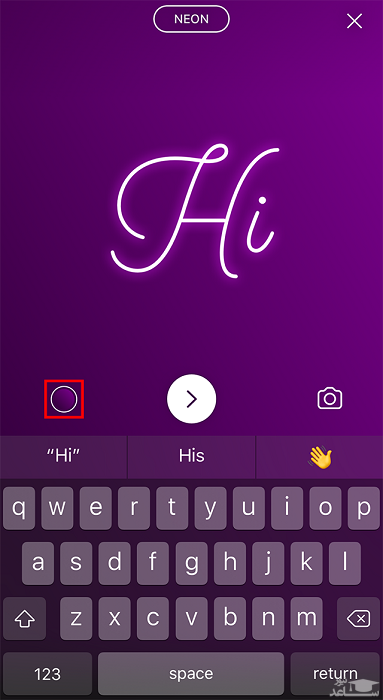
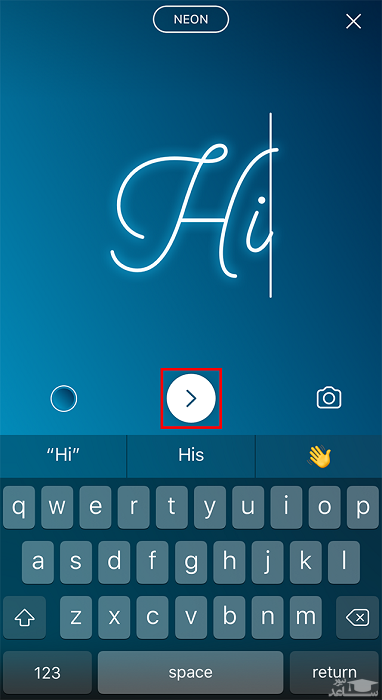
می توانید رنگ متن را هم با ضربه زدن روی متن و انتخاب یکی از رنگ های مشخص شده در بالای صفحه نمایش تغییر دهید.
نکته: اگر متن شما حاوی چندین کلمه باشد، می توانید هر کلمه را با رنگ مختلفی تنظیم کنید و نمایش دهید. همچنین توجه داشته باشید که می توانید نوع فونت را از این منو با ضربه زدن به نام فونت در بالای صفحه تغییر دهید. به علاوه این ویژگی به شما این امکان را می دهد که سبک فونت های مختلف و ترکیب پس زمینه خود را از مرحله 6 که توضیح دادیم، تغییر دهید. بعد از اتمام کار روی گزینه Done ضربه بزنید.


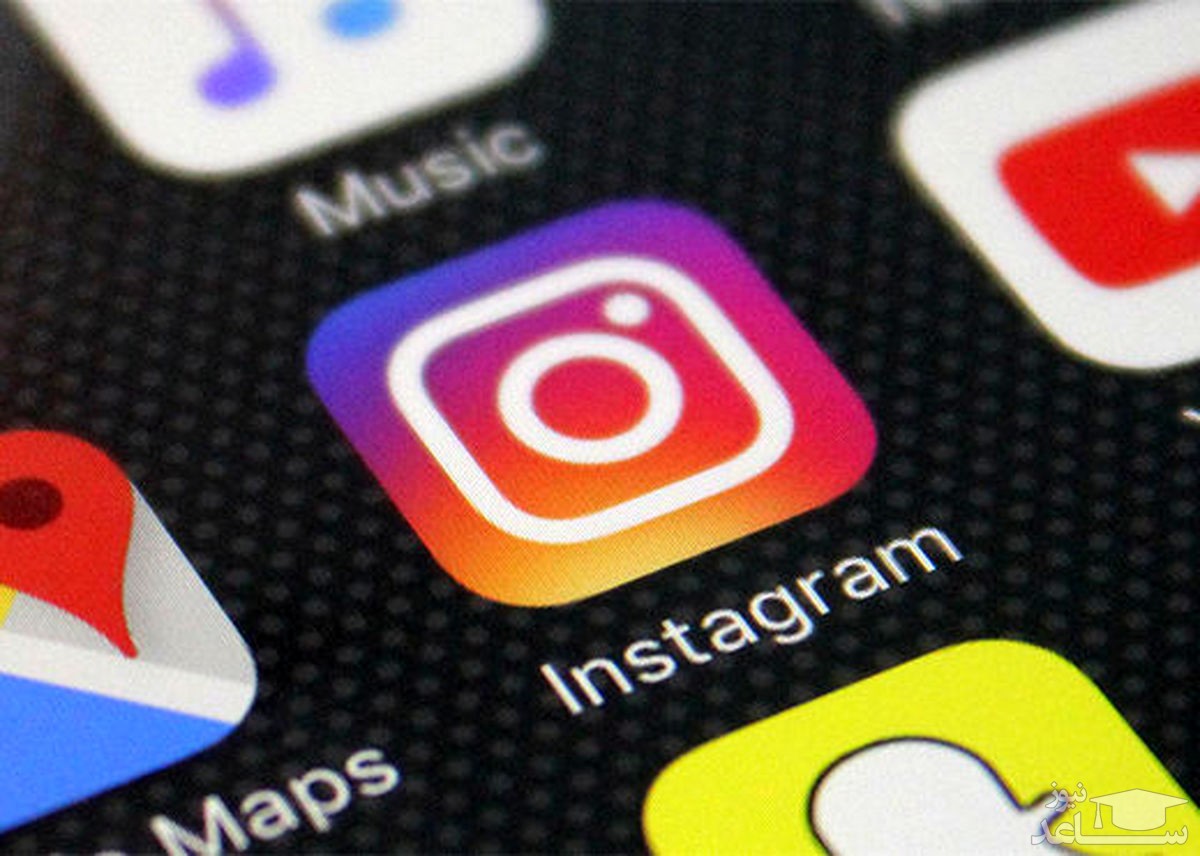
 آموزش تغییر فونت فارسی و انگلیسی در اینستاگرام
آموزش تغییر فونت فارسی و انگلیسی در اینستاگرام